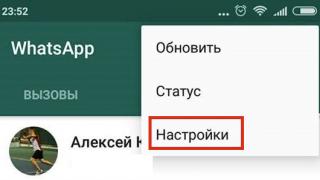E timpul să spun cum configurați routerul D-Link DIR-632 ca sa functioneze internetul si te poti conecta la wi-fi si are parola. Pentru cei cărora le place să-și dea seama singuri, vă vom spune despre caracteristici suplimentare router-ul DIR-632 și firmware-ul acestuia. Configurarea routerului este foarte asemănătoare cu configurarea routerului DIR-300, singura diferență fiind că modelul DIR-632 are puțin mai multe opțiuni, inclusiv configurarea unui port USB pentru router sau modem USB.
Pregătirea routerului DIR-632 pentru configurare
Conectați-vă la router folosind cablul (cordul de corecție) care a fost inclus în cutie. Conectați un capăt al cablului la un computer sau laptop, iar celălalt la unul dintre conectorii de pe router cu numere de la 1 la 8, marcate cu o bandă albastră. Conectați cablul de la furnizor la conectorul cel mai exterior cu bandă galbenă. Dacă nu aveți un cablu scurt sau nu aveți un computer sau laptop la îndemână, puteți configura routerul DIR-632 prin wi-fi. Pentru a face acest lucru, conectați-vă la rețeaua wi-fi care este deja prezentă inițial în router.
Cum să aflați numele rețelei Wi-Fi pe routerul dvs
Nu conectați încă routerul la priză. Uită-te la toate rețelele pe care tableta sau smartphone-ul tău le vede, în special cele care au puterea maximă a semnalului și nu au un semn de blocare (fără parolă). Acum porniți routerul și așteptați un minut. Apoi uită-te din nou la ce rețele sunt vizibile, mai ales cu nivel maxim semnal şi fără lacăt. Cu siguranță ar trebui să aveți o altă rețea, iar aceasta este exact cea care aparține routerului dvs., de obicei, numele acesteia conține literele DIR; Acum că sunteți conectat la router prin cablu sau Wi-Fi, introduceți adresa în browser 192.168.0.1 fără http și apăsați comanda pentru a deschide site-ul. Ar trebui să apară o fereastră care vă cere să introduceți datele de conectare și parola. De obicei autentificarea și parola pentru routerul D-Link DIR-632 sunt aceleași: admin admin.
Ce trebuie să faceți dacă routerul nu este nou, a fost de la alt furnizor sau ați uitat parolele pentru el
Dacă routerul a fost achiziționat cu mult timp în urmă și a fost fie în rețeaua altui furnizor, fie pur și simplu ați uitat parola Wi-Fi, puteți reseta toate setările înainte de a configura routerul. Resetarea setărilor se face când routerul este pornit. Luați un obiect subțire ascuțit, cum ar fi o scobitoare sau un știft, și apăsați-l ușor în orificiul mic din carcasa routerului din partea laterală a conectorilor și țineți apăsat timp de 10 secunde, apoi eliberați. După aceasta, veți observa pe router că indicatoarele clipesc pentru o perioadă scurtă de timp într-un mod diferit decât de obicei - acesta este un semn că setările de pe router au fost resetate.
După ce introduceți setările routerului, veți vedea pagina de start cu un fundal gri închis. În colțul din dreapta jos, selectați opțiunea de setări avansate (evidențiată în imagine) verde). Pentru a configura routerul DIR-632, vom face clic pe numele meniurilor din blocurile gri centrale.
Practic, veți avea nevoie de un bloc de rețea și o legătură WAN și un bloc Wi-Fi cu linkuri Setări de bază și Setări de securitate. Cei care au experiență în configurarea routerelor se pot uita la alte blocuri și legături din ele.
Configurarea internetului pe routerul DIR-632
Pentru a configura o conexiune la Internet, selectați blocul de sus numit Rețea și faceți clic pe linkul WAN. În fereastra nouă cu fila WAN, acordați atenție
coloana tip conexiune. Dacă scrie IP dinamic, aceasta este conexiunea de care aveți nevoie. Faceți clic pe acest titlu pentru a verifica
Toți parametrii sunt specificați conform cerințelor? În acest caz, sări peste următoarea imagine din textul de mai jos.
Dacă este specificat un alt tip de conexiune, faceți clic pe butonul Adăugare din colțul din dreapta jos.

În câmpul Furnizor, selectați Manual. În lista Tip de conexiune, abonații Ivstar selectează IP dinamic.

În câmpul Port părăsim Internetul. În câmpul Nume lăsăm dynamic_internet_2. Lăsați caseta de selectare de lângă cuvântul Permite! Asigurați-vă că lăsați o bifă lângă expresia Obține automat adresa serverului DNS. Dimensiunea MTU nu atingeți (numărul MTU ar trebui să fie fie 1492, fie 1500). Bifă de lângă articol Utilizați aceste servere DNS și obțineți o adresă IP utilizând DHCP Unicast nu o punem.
După toate modificările de pe fiecare pagină, nu uitați să faceți clic pe butonul Salva sau Aplicați chiar în partea de jos a paginii.

Configurarea unei rețele fără fir pe routerul DIR-632
Pentru a reveni la început, faceți clic pe triunghiul din stânga. Acum haideți să configuram Wi-Fi: schimbați numele rețelei cu al dvs. și setați o parolă, astfel încât nimeni să nu navigheze pe internet pe cheltuiala dvs. și să vă ia viteza. În meniul principal, selectați blocul Wi-Fi și faceți clic pe linkul Setări de bază.

Lângă opțiunea Activare conexiune fără fir ar trebui să existe o bifă. Nu este nevoie să bifați caseta de lângă opțiunea Ascundere punct de acces, altfel nu veți face niciodată
Vei înțelege dacă Wi-Fi-ul tău funcționează sau nu. În câmpul SSID, introduceți numele rețelei dvs. Poți scrie litere latine mic și mare, liniuță sau subliniere și numere.
În câmpul Țară, selectați sau părăsiți Federația Rusă (Rusia). În câmpul Canal puteți selecta Auto, dar dacă Internetul prin Wi-Fi nu funcționează bine, atunci este mai bine să selectați canalul manual.
Modul wireless lăsați 802,11 G.
Dacă unul dintre dispozitive vă vede rețeaua Wi-Fi, dar nu se poate conecta la ea, deși parola este corectă, schimbați setarea Mod fără fir la alta.
Foarte important Dacă în viitor observi că atunci când te conectezi la router prin cablu, totul este în regulă cu Internetul, dar problemele încep prin Wi-Fi, mai ales seara și în weekend, trebuie să schimbi numărul canalului și să selectezi ea experimental. Au început interferența de la routerele vecinilor! Pentru a face acest lucru, poate fi necesar să accesați setările routerului și să schimbați canalul de mai multe ori.
Cum să înțelegeți că interferența Wi-Fi a început și să selectați imediat numărul optim de canal pe router
Instalați pe smartphone-ul dvs aplicație wifi Analizor (disponibil pentru Android). Acest program vă va arăta în mod clar câte rețele wireless operează pe același canal cu routerul dvs., ceea ce înseamnă că vă puteți da seama ce număr de canal ar trebui să alegeți fără să ghiciți. Amintiți-vă că interferențele de la Wi-Fi se extind nu numai la canalul pe care funcționează rețeaua dvs., ci și la cele vecine! Faceți clic pe butonul Salva

Acum să setăm o parolă pentru Wi-Fi. Reveniți la meniul principal făcând clic pe triunghiul din stânga. Găsiți din nou blocul Wi-Fi și faceți clic
la linkul Setări de securitate.
În câmpul Autentificare în rețea, selectați WPA2-PSK. În câmpul cheie de criptare PSK, scrieți parola Wi-Fi dorită. Nu uita să-l notezi undeva!
Nu atingem câmpurile rămase. Faceți clic pe butonul Salva, dacă s-a schimbat ceva pe pagină.

Aceasta completează configurația de bază a routerului - Internetul ar trebui să funcționeze atât prin fire, cât și prin Wi-Fi.
1. Deschideți browserul ( Internet Explorer, Opera, Firefox sau altele) și intrați în bara de adrese 192.168.0.1 , având configurat anterior conexiunea prin retea locala. Pe pagina care se deschide, intră admin în câmp Nume de utilizator, și câmpul Parolă lăsați necompletat și faceți clic Log in.
2. Faceți clic Configurați manual.

3. Accesați elementul de meniu Net. Și apăsați Adăuga.

4. Setați parametrii conform ilustrației. În câmp Nume de utilizator PPP introduceți numele dvs. de utilizator în câmpuri ParolăŞi Confirmarea parolei introduceți parola pentru a vă conecta la internet. Tip conexiune PPTP + IP static intra de asemenea Adresă IP, Mască de rețea, Adresă IP Gateway, pentru numărul dvs. de conexiune încrucișată (indicat în notă atunci când vă conectați), dacă modemul este configurat în Pod! Dacă nu aveți aceste date, verificați cu departamentul suport tehnic. Dacă modemul dvs. este configurat în mod Traseu mai bine spus PPTP + IP dinamic, dar în acest caz trebuie să vă asigurați că modemul este pornit DHCPși înregistrat DNS server.

5. Accesați setările dvs Rețele Wi-Fi, de ce mergi la meniu Wifi. ÎN Setări generale asigurați-vă că modul wireless activat (bifă Activați conexiunea wireless), dacă nu este acolo, setați-l și apăsați Schimba.

6. B Setări de bază Wi-Fi în câmp SSID puteți seta numele dorit pentru dvs rețea fără fir, apoi apăsați Schimba.

7. B Setări de securitate setați valoarea câmpului Autentificare în rețea pe WPA2-PSK. În câmp Cheie de criptare PSK setați parola dorită pentru rețeaua dvs. wireless și faceți clic Schimba.

8. Accesați meniul În plus, submeniu Servere de nume, setați parametrii ca în ilustrație și faceți clic Schimba.

9. Accesați meniul În plus, submeniu Dirijare, apăsați Adăuga.

10. Este necesar să adăugați 4 rute unul câte unul, adică. apăsați butonul Adăuga, completați valorile și butonul Salva mai jos, și așa mai departe de 4 ori.
Rețeaua de destinație81.25.32.6 Mască de rețea de destinație255.255.255.255 Poarta de accesPoarta ta de acces Metrici 1 Prin interfață
Rețeaua de destinație81.25.32.32 Mască de rețea de destinație255.255.255.224 Poarta de accesPoarta ta de acces Metrici 1 Prin interfațăinterfața noastră pe care am creat-o la pasul 4
Rețeaua de destinație81.25.32.64 Mască de rețea de destinație255.255.255.192 Poarta de accesPoarta ta de acces Metrici 1 Prin interfațăinterfața noastră pe care am creat-o la pasul 4
Rețeaua de destinație81.25.34.96 Mască de rețea de destinație255.255.255.240 Poarta de accesPoarta ta de acces Metrici 1 Prin interfațăinterfața noastră pe care am creat-o la pasul 4
Poate fi instalat ca gateway IP LAN modem, dacă modemul este configurat în Traseu, sau un gateway pentru numărul de interconectare dacă modemul este configurat în Pod(indicat în memoriu la conectare). Dacă nu aveți aceste date, consultați departamentul de asistență tehnică.

11. Rezultatul va fi un tabel ca acesta. Faceți clic pe meniul de sus Sistem, și acolo Salvați și reîncărcați.

Configurarea este completă. A se distra!
Model bun
Experienta de utilizare Dispozitive Wifi: mai puțin de o lună
Avantajele Wifi 8 LAN, USB, server de imprimare încorporat Dezavantaje ale dispozitivelor Wifi: firmware inițial trebuie schimbat imediat (de cel puţin pentru a utiliza serverul de imprimare, deoarece nu există nicio casetă de selectare pentru a porni/dezactiva serverul de imprimare): http://ftp.dlink.ru/pub/Router/DIR-632/Firmware/
Nu au fost probleme cu internetul/wi-fi. Dar configurarea serverului de imprimare a durat ceva timp. În primul rând, în firmware de bază 1.0.0 nu există nicio casetă de selectare corespunzătoare (trebuie să o schimbați cu cea mai recentă), în al doilea rând, după cum s-a dovedit, nu este necesar niciun utilitar SharePort, dar trebuie doar să faceți setările imprimantei în Windows, așa cum este descris aici: http ://dlink.ru/ru/faq /246/1180.html. Principalul lucru este că acest lucru trebuie făcut pe fiecare computer (dacă aveți nevoie de acces la imprimantă de pe mai multe computere) cu imprimanta conectată la acesta, apoi doar porniți imprimanta în router, adică. conectați imprimanta la computerul nr. 1 - configurați portul - conectați imprimanta la computerul nr. 2 - configurați portul - conectați imprimanta la router. Totul ar trebui să funcționeze, dar din anumite motive durează foarte mult timp pentru a imprima prima pagină (mi-a luat aproximativ 25 de minute), apoi se tipărește normal
Recenzie nr. 2 despre routerele D-link DIR-632
Model groaznic
Experiență în utilizarea dispozitivelor Wifi: mai mult de un an
Avantajele dispozitivelor Wifi Calitate de construcție, 8 porturi LAN.
Dezavantajele dispozitivelor Wifi: interfață web „greu”, firmware „buggy” și „brut”, shareport nu funcționează, portul USB nu înțelege mediile de stocare cu sistemul de fișiere NTFS, rază scurtă de wi-fi.
Comentariu despre dispozitivele Wifi: Am cumpărat un router, am decis imediat să schimb firmware-ul, am făcut totul conform instrucțiunilor, dar dispozitivul a funcționat defectuos și a trebuit dus la service. Centrul de service a spus că este o problemă de software, iar câteva zile mai târziu l-au returnat restaurat, cu firmware nou. După cum am scris deja, port usb nu acceptă fișierul sisteme NTFS . Asistența tehnică Dlink este doar un mit! Am experimentat întreruperi regulate de conexiune, atât wireless, cât și prin cablu, pur și simplu am încetat să mai accesez internetul, deși conexiunea la router a rămas activă, ping-ul a trecut, dar nu a fost posibil să mă autent în panoul de administrare. Doar smucirea sursei de alimentare a ajutat, am scris, sunat, postat subiecte pe forum - suportul tehnic nu a răspuns. A ieșit după un timp firmware nou , asistența tehnică a trimis imediat o scrisoare cu o recomandare de „schimbare a firmware-ului”, ceea ce am făcut. Dar a apărut o problemă similară, routerul a încetat să-mi mai permită accesul la Internet, doar o repornire ajută. De asemenea, nu este clar cum funcționează funcția server virtual , adică uneori funcționează, alteori nu. Suportul tehnic este din nou tăcut. ÎN dispozitiv general
În zilele noastre, situația este astfel încât software-ul dovedit este rareori vândut în același timp cu vânzarea dispozitivului. Și producătorii trebuie să creeze actualizări de firmware după ce routerul este lansat pe piață. În același timp, îmbunătățirea erorilor și a deficiențelor descoperite brusc de utilizatori.
Fiecare router este echipat cu firmware care îndeplinește funcțiile de transport conexiuni, creare, criptare, transfer de date, trimitere de pachete și așa mai departe. Standardele au proprietatea neplăcută de a fi modificate, iar un router cu firmware învechit poate să nu mai funcționeze în condiții noi. Nu ar trebui să aruncăm un dispozitiv perfect funcțional doar pentru că nu este compatibil cu cele mai recente standarde cerute?
În astfel de cazuri, intermiterea routerului DIR 632 rezolvă problema, deoarece nu este altceva decât un înlocuitor pentru cel vechi. instrument software routere către altele noi. Cu toate acestea, spre deosebire de actualizare program regulat, actualizarea firmware-ului conține o anumită parte risc și poate, în unele cazuri, duce la defectarea completă a routerului. Pentru a vă proteja de o astfel de neînțelegere, urmați instrucțiunile din acest articol înainte și în timpul actualizării firmware-ului routerului D-Link DIR-632 pentru a reduce probabilitatea defecțiunii dispozitivului la zero.
Cum se actualizează firmware-ul routerului Dlink DIR-632?
Mai întâi trebuie să mergi la panoul administrativ management Router D-Link DIR-632. Pentru a face acest lucru, apelați rutera specificate în instrucțiuni, de exemplu 192.168.0.1 sau 192.168.1.1. Introduceți numele și parola de administrator și găsiți elementul de meniu „Actualizare firmware” sau „Actualizare firmware”. Dacă routerul are un algoritm încorporat pentru căutarea și descărcarea firmware-ului, tot ce trebuie să faceți este să urmați recomandările de mai jos și să faceți clic pe butonul „Run”. Dacă nu există o astfel de funcție, va trebui să descărcați firmware-ul de pe site-ul producătorului și să specificați locația acestuia pe hard disk.
Asigurați-vă că verificați compatibilitatea firmware-ului descărcat de pe site-ul producătorului cu routerul dvs. Este trist, dar vei fi surprins să afli că în zilele noastre nu toți producătorii își deranjează să-și echipeze routerele cu un sistem de verificare codul programului. Desigur, dacă firmware-ul routerului D-Link DIR-632 este înlocuit cu microcod de la un dispozitiv similar, routerul nu va funcționa și, în 90% din cazuri, trebuie dus la un centru de service.
Securizați computerul de pe care instalați cel mai recent firmware pentru routerul Dlink DIR-632 cu o sursă de alimentare neîntreruptibilă, de exemplu, conectându-l la un dispozitiv precum un UPS. Nicio persoană nu este asigurată împotriva unei întreruperi de curent și dacă se află în stadiul intermitent software mâncarea se va opri, cu o probabilitate de 95%. Router D-Link DIR-632 va trebui ascuns cu grijă într-o cutie și dus la centrul de service.
Înainte de a clipi, deconectați toate cablurile de corecție de la router, lăsând doar cablul de la computer de pe care va avea loc actualizarea. Este extrem de nedorit ca semnalele să fie trimise către router în timpul intermitentului. Nu toate dispozitivele răspund așa cum era de așteptat la astfel de semnale în timpul procesului de actualizare. Pentru a preveni acest lucru, flashează firmware-ul pornind modul sigur modul activat pentru rețea. În acest fel, veți fi sigur că niciun program nu va intra online pentru o actualizare sau din orice alt motiv.
Resetați routerul, în cele mai multe cazuri acest lucru se poate face apăsând butonul „Resetare” situat pe spatele carcasei routerului. Motivul este că după flash-ul firmware-ului, în 50% din cazuri routerul trebuie configurat din nou pentru a evita incompatibilitatea cu fișierul de setări creat. versiunile anterioare firmware.
După actualizarea routerului și primirea unui mesaj despre finalizarea sa cu succes, reporniți-l și apoi reintroduceți setările emise de furnizorul dvs. de internet.